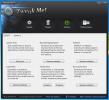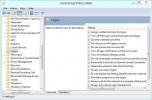HostsMan: Modifica, Ripristina, Gestisci e Unisci più file host di Windows
Proprio come le altre piattaforme del sistema operativo, Windows include un file hosts che consente agli utenti di mappare i domini con il loro indirizzo IP per aumentare velocità di accesso, reindirizzare i domini verso le posizioni preferite (specificando l'indirizzo IP) e bloccare completamente l'accesso al dominio. In un ambiente di rete, un amministratore di sistema può applicare utilizzando un singolo file host che reindirizza, diciamo, Facebook.com per Google.com ogni volta che un PC client tenta di accedere a Facebook o mappare domini con posizioni IP attive, in modo che i PC client possano accedervi rapidamente senza dover attendere la risposta dei processi di risoluzione DNS. In precedenza, abbiamo coperto un certo numero di gestori di file host tra cui Editor di host BlueLife, Meccanico degli host e Editor host. Questa volta ti offriamo una soluzione di gestione dei file host ricca di funzionalità chiamata HostsMan. È stato sviluppato per gestire e modificare in modo efficiente più file host senza dover modificare manualmente il file host Windows (presente nella cartella System32 / drivers / etc).
A differenza dei file manager degli host precedentemente trattati, HostsMan consente non solo di gestire e modificare i file degli host, ma anche di unire più file degli host, disabilitare gli host, proteggere host da attacchi esterni, sostituire l'indirizzo IP presente nel file hosts con l'indirizzo IP specificato, risolvere automaticamente il nome host, abilitare / disabilitare il mapping IP di tutto il possibile dirottamento attacchi. Anche l'applicazione viene fornita HostsOptimizer strumento, che è responsabile di apportare correzioni adeguate al file hosts per evitare ritardi causati dal servizio client DNS. HostsOptimizer non è incluso nel processo di installazione predefinito, quindi è necessario abilitarlo manualmente nella procedura guidata di installazione per ottimizzare il file hosts.
Inoltre, offre molte funzionalità e opzioni per creare nuovi file host, organizzare personalizzati quelli, passare da un file host all'altro, disabilitare IP mappati, filtrare IP / nomi host e disabilitare gli host Windows file. L'applicazione si trova nella barra delle applicazioni, consentendo di abilitare / disabilitare rapidamente il file host predefinito, accedere alla pagina Opzioni e mostrare / nascondere la finestra principale.

Il pulsante Aggiorna host (al centro) consente di aggiornare il file hosts di Windows. Include più configurazioni di file host per diversi scenari, ad esempio per bloccare annunci e server di tracciamento, ecc. Prima di scaricare e applicare uno, puoi scegliere di unire il file aggiornare con file host esistente o sovrascrivere il file host Windows predefinito. Dopo aver selezionato l'opzione, fai clic su aggiorna per salvare le modifiche apportate al file hosts.

L'opzione Gestisci sorgente (presente nell'angolo in basso a destra) consente di modificare i file degli host disponibili e di includere il nuovo file di configurazione degli host dalla posizione locale. Qui, è possibile aggiungere più file host in un semplice file TXT per passare da uno all'altro quando necessario.
Il pulsante con immagini della cartella nella schermata principale apre il file host corrente con le opzioni per filtrare gli IP in base a possibili dirottamenti, domini disabilitati e modificati. È possibile abilitare e disabilitare facilmente gli IP elencati; basta inserire il carattere di commento spuntando la casella, disabiliterà l'IP mappato. Dopo aver modificato il file hosts, non dimenticare di premere Salva per salvare le modifiche.

La mappatura di un IP con un nome host richiede l'inserimento del nome e dell'indirizzo IP degli host. Dopo aver aggiunto i dettagli, fai clic su Aggiungi per inserire la voce nel file host corrente.

Il Importare e Esportare sono forse le funzionalità più utili. HostsMan Import / Export Wizard consente di importare host dalla posizione locale / di rete ed esportare tutti gli host configurati nel file specificato dall'utente. Hai la possibilità di comprimere e crittografare il file hosts prima di esportarlo in qualsiasi posizione locale.

HostsMan funziona su entrambe le versioni client e server di Windows.
Scarica HostsMan
Grazie Gregg per l'informazione!
Ricerca
Messaggi Recenti
Tweak Me! Aggiornato per portare Startup Manager ed Editor del menu contestuale
Mantenere il PC al massimo richiede una manutenzione regolare. No, ...
VideoMach: convertitore multimediale con una vasta gamma di funzioni di modifica
I convertitori multimediali sono disponibili in tutte le forme e di...
Come abilitare / disabilitare il cambio rapido utente in Windows 8
Come le versioni precedenti di Windows, le funzioni Disconnetti e B...